Установки
Раскрывающийся список Compressor (Компрессор) – выбирает кодек, который будет использоваться для сжатия изображения и звука. Выбирайте те кодеки, которые, с одной стороны, обеспечат хорошее качество изображения, а с другой – скорость расчетов и приемлемый физический размер видеофайла (если это имеет для вас значение). Если выбрать элемент None (Нет), то сжатия видео производиться не будет, соответственно качество фильма при экспорте не ухудшится, однако файл, в результате, получится очень большим.
Примечание
У вас есть возможность инсталлировать дополнительные кодеки, которые будут распознаны Premiere. В частности, если на вашем компьютере установлено устройство оцифровки, компрессия может производиться аппаратным способом (т. е. не при помощи процессора компьютера, а самого устройства). В этом случае время, затрачиваемое на создание фильма, может существенно сократиться.
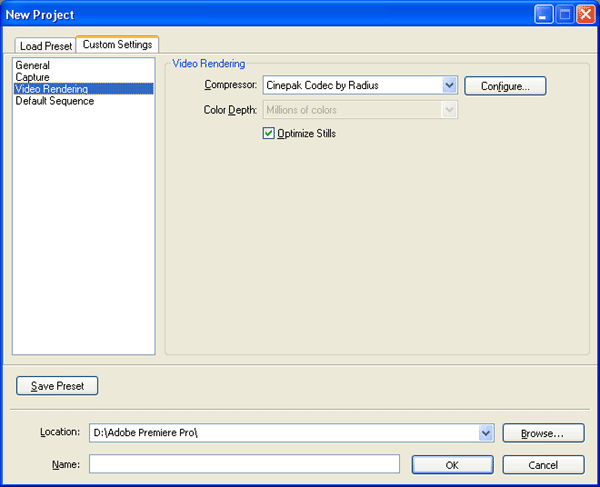
Рис. 4.8. Установки рендеринга
Надо отметить, что в новой версии Premiere большинство параметров, определяющих рендеринг, устанавливается непосредственно в собственных окнах подключаемых модулей кодеков. Наборы этих установок существенно зависят от конкретного кодека и, соответственно, в разных случаях дают пользователю различную свободу действий по управлению рендерингом фильма. В качестве примера на рис. 4.9 и рис. 4.10 приведены окна настроек двух разных кодеков.
При работе с кодеками важно упомянуть о такой важной детали, как ключевые кадры рендеринга (rendering keyframe). Ключевым называется кадр, который записывается в видеофайл без сжатия, т. е. без ухудшения изображения. Последующие кадры сохраняются в видеофайле путем фиксации изменений, произошедших в них относительно ключевого кадра. Таким образом, чем реже расположены ключевые кадры, тем более сильного сжатия очень часто можно достичь. Имейте в виду, что не все кодеки используют технологию сжатия с использованием ключевых кадров, однако большинство из них позволяют задать частоту ключевых кадров. В частности, настройку данной опции предусматривают популярные кодеки MPEG-4, DivX;) и DivX, чаше всего использующиеся для сжатия кинофильмов (рис. 4.10).
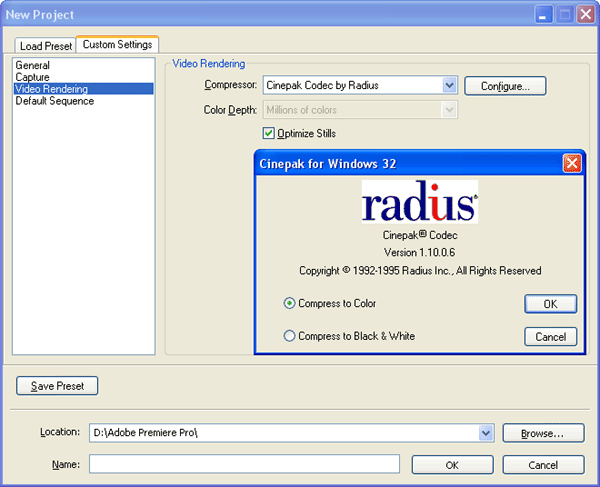
Рис. 4.9. Установки кодека Cinepack
